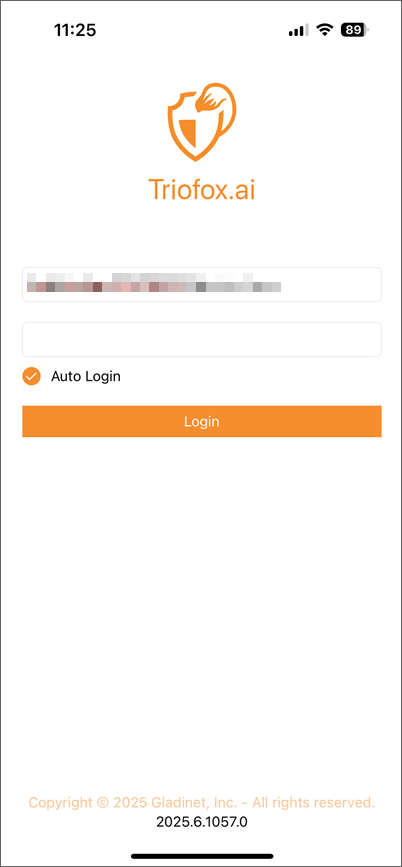Herunterladen & Installieren
Suchen Sie im App Store nach Triofox.ai, um mit dem Herunterladen und Installieren zu beginnen.
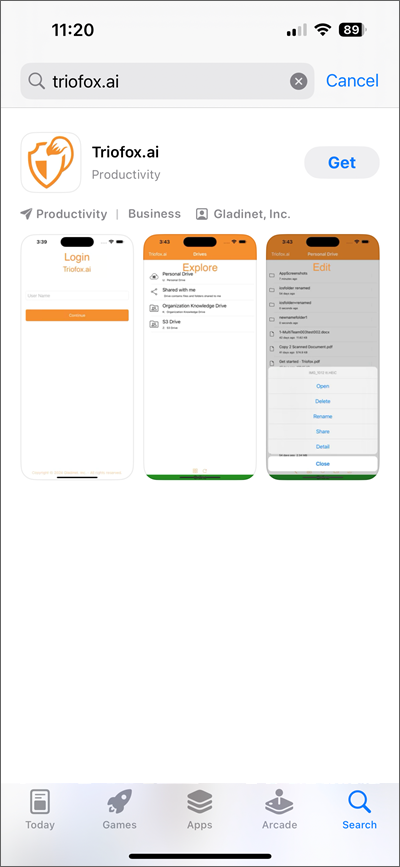
Nach der Installation öffnen Sie die Anwendung, um zum Anmeldebildschirm zu gelangen. Geben Sie den Benutzernamen ein und tippen Sie auf Weiter.
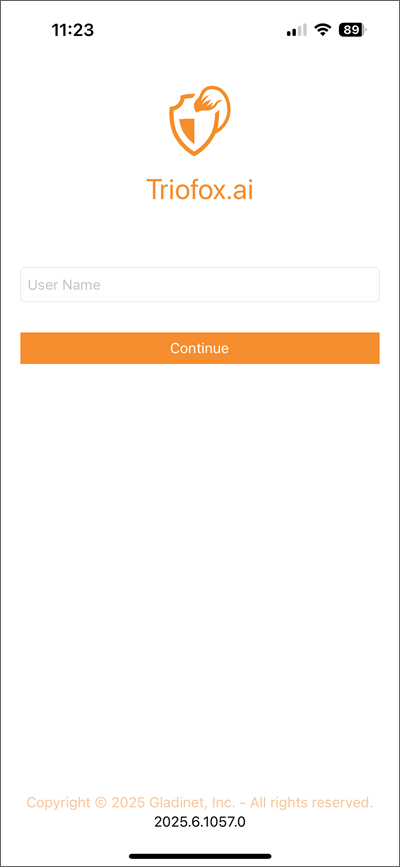
Geben Sie dann das Passwort ein und aktivieren Sie Auto Login, wenn Sie sich bei Ihrem nächsten Besuch automatisch in Ihrer Triofox.ai-App anmelden möchten. Tippen Sie auf Anmelden, um den Anmeldevorgang abzuschließen.